티스토리 뷰
휴대폰 구글 포토 앱에서 「백업 및 동기화」 비활성 상태에서 구글 포토 앱에 '새 앨범'을 생성하고 그 앨범을 사용하여 컴퓨터(PC)의 저장 장치에 있는 사진·동영상을 휴대폰 구글 포토(또는 갤러리)로 옮기는 방법을 소개합니다.
《 목 차 》
▣ 새 앨범 생성 시 휴대폰 갤러리, 구글포토 앱 및 클라우드 구글포토 관계
▣ 컴퓨터(PC)에 저장되어 있는 사진·동영상을 휴대폰 구글 포토에 저장(공유, 옮기기)
▣ 컴퓨터(PC) 구글 포토에서 앨범 삭제하는 방법
새 앨범 생성 시 폰 갤러리, 구글포토 앱 및 클라우드 구글포토 관계
| 갤러리 (휴대폰) |
구글포토 앱 (휴대폰) |
클라우드 구글포토 (PC) |
| ① 새 앨범 생성 | 새 앨범 생성 안됨 (비연동) |
새 앨범 생성 안됨 (비연동) |
| 새 앨범 생성 안됨 (비연동) |
② 새 앨범 생성 | ▶ ▶ 동시에 새 앨범 생성 (연동) |
| 새 앨범 생성 안됨 (비연동) |
동시에 새 앨범 생성 ◀◀ (연동) |
③ 새 앨범 생성 |
- 휴대폰 갤러리에서 '새 앨범'을 만들면, 구글 포토 앱 및 클라우드 구글 포토에도 생성되지 않습니다. 휴대폰 카메라로 촬영한 항목(사진·동영상)은 구글 포토 앱의 '사진' 폴더에 동시에 저장됩니다.
- 휴대폰 구글 포토 앱에서 '새 앨범'을 만들면, 클라우드 구글 포토에도 동시에 생성됩니다. '백업 및 동기화'가 비활성 상태임에도 불구하고 수동으로 '새 앨범' 생성 및 파일 백업은 가능합니다.(중요한 기능)
- 휴대폰 구글 포토 앨범에 추가한 항목은 휴대폰 갤러리에서 삭제해도, 앨범에 있는 동일한 항목은 삭제되지 않습니다.
★★★ 이 기능을 이용하여 휴대폰에서 원하는 사진·동영상만 클라우드 구글 포토로 백업하는데 활용하세요.
구글 포토에 새 앨범 생성: 원하는 사진·동영상만 백업하는 방법
- PC 구글 포토에서 '새 앨범'을 만들면, 휴대폰 구글포토에도 동시에 생성됩니다.
★★★ 이 기능을 이용하여 PC에 저장되어 있는 사진·동영상을 휴대폰에 저장(공유, 옮기기)하는 데 활용합니다.
컴퓨터(PC) 사진·동영상을 폰 구글포토에 저장(공유, 옮기기)
- 1단계: 컴퓨터·구글 드라이브 사진, 동영상을 PC구글포토에서 업로드
- 2단계: PC 구글포토에 새 앨범을 만들고, 사진·동영상을 앨범에 추가
❑ 1단계: 컴퓨터·구글 드라이브 사진, 동영상을 PC구글포토에 업로드
업로드 순서:
- PC의 구글 포토를 엽니다
- 업로드 클릭 > 컴퓨터 또는 구글 드라이브 선택
- 업로드할 사진·동영상 선택
- 열기 클릭(컴퓨터) / 업로드 클릭(구글 드라이브)
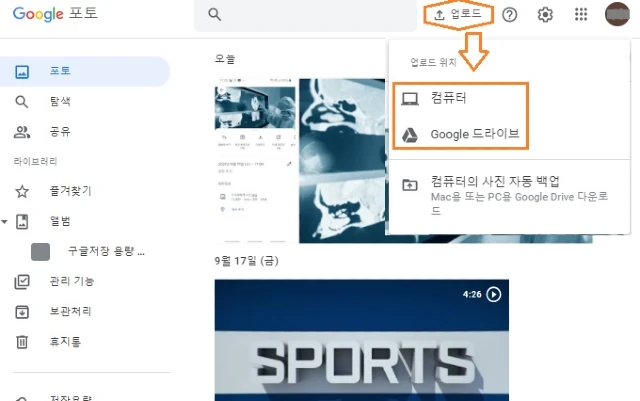
2단계: PC 구글 포토에 새 앨범을 만들고, 사진·동영상을 앨범에 추가
① PC 구글포토에 새 앨범을 만듭니다.
- PC 구글 포토 > 앨범 > 앨범 만들기를 클릭합니다.
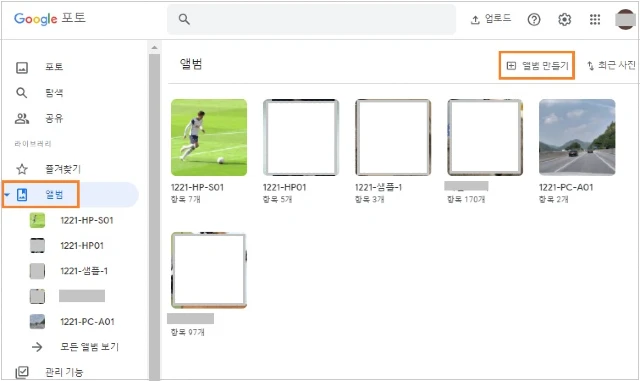
② 사진을 선택하여 앨범에 추가합니다.
- 앨범 제목 입력 > 사진 선택(+) 클릭 > 사진 선택 > 완료를 클릭합니다.
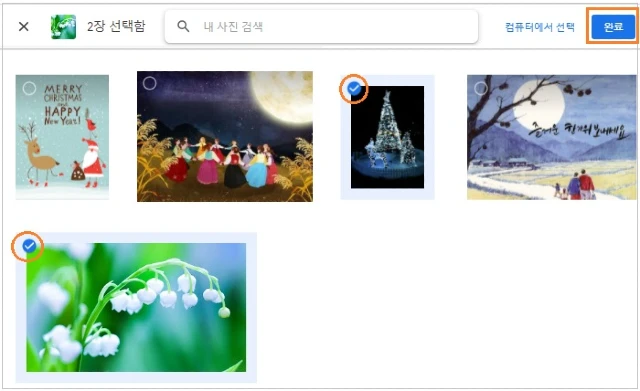
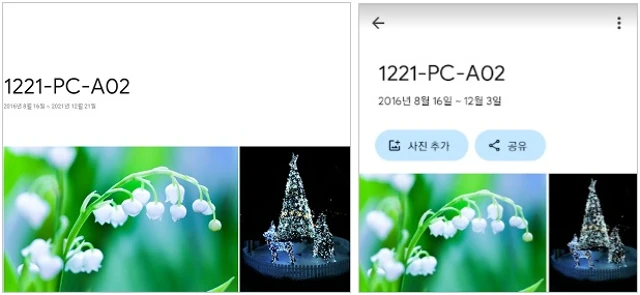
■ PC에 저장된 사진·동영상을 PC 구글포토 및 갤러리로 업로드하는 방법은 아래 링크를 참조하세요.
컴퓨터(PC) 구글 포토에서 앨범 삭제하는 방법
① PC 구글포토에 삭제할 앨범을 엽니다.
- PC 구글포토 > 앨범 > 삭제할 앨범을 클릭합니다.
② 오른쪽 상단 더보기에서 앨범 삭제를 클릭합니다.
- 더보기 ⠇ > 앨범 삭제를 클릭합니다.
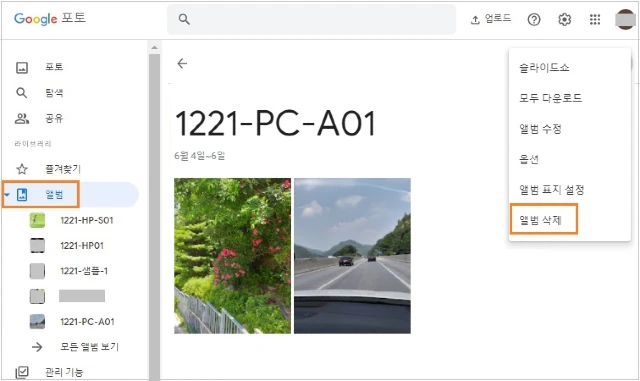
컴퓨터(PC) 구글 포토에서 앨범 다운로드하는 방법
컴퓨터(PC) 구글 포토의 다운로드에는 모두 다운로드와 개별 다운로드가 있습니다.
| 모두 다운로드 | 개별 다운로드 |
| i) 앨범 클릭 > 더보기 > 모두 다운로드 클릭 | i) 앨범 클릭 > 개별 사진 선택 > 더보기 클릭 |
| ii) 다운로드할 폴더 선택 > 저장 클릭 | ii) 다운로드 클릭 > 폴더 선택 > 저장 클릭 |
《 구글 포토 관련 글 더보기 》
휴대폰에서 원하는 사진·동영상 백업 및 기기 폴더 백업하는 방법
【2024년 1월 업데이트】 휴대폰 구글 포토 앱에서 원하는 사진이나 동영상만 클라우드 구글 포토(photos.google.com)에 백업하는 방법과 구글 포토 앱에 있는 기기 폴더를 개별로 백업 및 동기화하는
digitalline.tistory.com
구글 포토 사진·동영상 갤러리로 옮기기: 방법 3가지
휴대폰 Google 포토 앱 또는 클라우드 Google 포토(photos.google.com)에 백업된 사진·동영상을 휴대폰 갤러리로 옮기는(다운로드) 방법 3가지를 소개합니다. 기기의 저장 공간을 확보하기 위해서 클라우
digitalline.tistory.com
'iT insight > Google 포토' 카테고리의 다른 글
| Google 포토 모든 사진·동영상 다운로드: 구글 드라이브에 추가하기(내보내기) (0) | 2022.04.21 |
|---|---|
| 구글 포토 앨범에 자동으로 사진 추가 또는 중지하기 (0) | 2022.04.20 |
| 구글 포토에서 사용자 차단 및 해제하는 방법 (0) | 2022.02.17 |
| 구글 포토로 백업한 사진 삭제하고 기기 여유 공간 확보 하기 (0) | 2021.12.14 |
| 구글 포토 사진·동영상을 다른 계정으로 옮기기 (0) | 2021.11.28 |

